SSD Mini Tweaker para optimizar el trabajo de una unidad de estado sólido
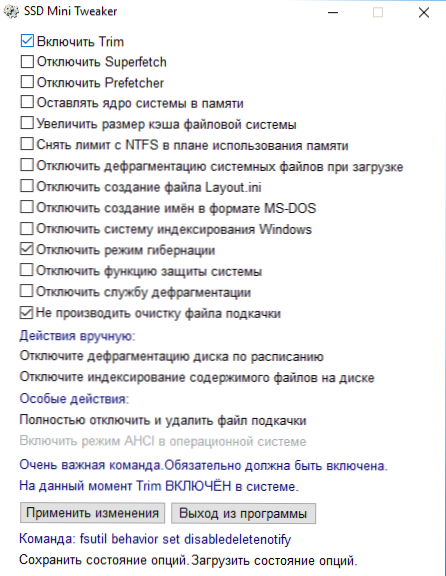
- 4455
- 954
- Beatriz Luna
El programa gratuito de SSD Mini Tweaker es una solución muy popular para optimizar SSD y configurar un sistema para usar una unidad de estado sólido. Todas las opciones presentes en la utilidad se pueden usar manualmente, pero a veces puede ser más conveniente tenerlas todas en un solo lugar con la posibilidad de un uso automático rápido.
En esta revisión sobre la configuración en el mini ajustador SSD, sobre los parámetros importantes de la utilidad y la significado de su uso en varios escenarios, así como información adicional. También puede ser interesante: programas para verificar SSD para los recursos y errores restantes, SSD Configuración para Windows 10.
- Configuración de Tweaker SSD Mini
- ¿Vale la pena usar ciertos parámetros en el programa?
- El sitio web oficial del SSD Mini Tweaker y sobre la instalación del programa
Configuración de Tweaker SSD Mini
Después de lanzar el SSD Mini Tweaker, verá una ventana muy simple en ruso con una lista de configuraciones, señalando que, al aplicar y reiniciar la computadora, realizará los cambios apropiados en el sistema.
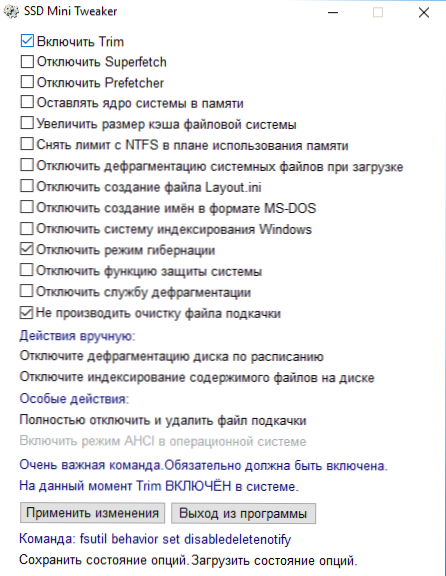
Cuando el puntero del mouse se lleva a cada uno de los parámetros, se muestra una descripción de este parámetro en la parte inferior de la ventana del programa, y puede leer un certificado bastante detallado para cada una de las configuraciones disponibles en la clave.
Atribuiré a parámetros importantes en el programa (hasta ahora para encender o desconectar sin pensar en el tema):
- Habilitar TRIM: definitivamente debe incluirse para SSD, la única función completamente indiscutible. Si la opción ya está encendida, entonces el recorte está activado. Leer más: cómo verificar si se incluye TRIM en Windows.
- Deshabilitar Superfetch y prefetcher.
- Deshabilitar el sistema de indexación de Windows
- Desconectar el régimen de hibernación.
- Deshabilitar la función de protección del sistema.
- No limpie el archivo de bombeo.
- Desconectar el servicio de desfragmentación y desconectar el cronograma.
- Apague completamente y elimine un archivo de swing.
Estas opciones se usan con mayor frecuencia para aumentar la duración de la vida útil de SSD y optimizar el sistema. Y ahora algunas consideraciones sobre el tema de los puntos individuales (excepto el recorte, definitivamente debe incluirse).
¿Necesito aplicar ciertos parámetros en el Mini Tweaker SSD?
La mayoría de estas configuraciones están diseñadas para reducir la cantidad de ciclos récord en SSD, extendiendo así la vida útil. Sin embargo, ¿realmente valen la pena?? Si el volumen de su unidad de estado sólido es de 60-128 GB, posiblemente y sí. Si tiene Windows 7 (o incluso de repente XP) - también.
Pero si tiene Windows 10 u 8 instalados.1, el tamaño del SSD no es para que esté lleno de los globos oculares, el disco en sí es moderno y de alta calidad, entonces la imagen está cambiando. En mi artículo sobre lo que tiene miedo SSD, indiqué dos puntos muy importantes: se debe evitar el antiguo sistema operativo y el pequeño volumen libre. Entonces, lo que tenemos en un sistema operativo moderno con un volumen suficiente de espacio en SSD:
- Parte de los parámetros se configuran automáticamente: Superfetch y pre -captando para SSD (incluso en Windows 7) y la limpieza del archivo Swing está desconectado. Además, la función superfetch en sí misma permanece para usar en unidades lentas.
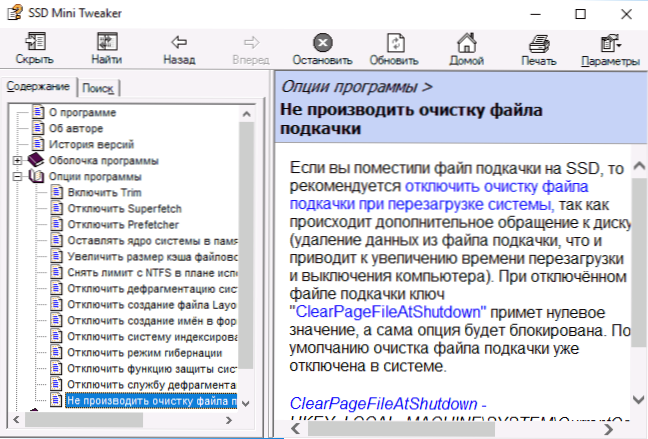
- Para los sistemas con un pequeño volumen de espacio en disco en Windows 10, el sistema está apagado. Con un tamaño de disco suficiente, no le recomendaría que lo apague: muy a menudo la función puede ahorrar tiempo al restaurar las ventanas (ver. Puntos de recuperación de Windows 10). Pero, de hecho, ella usa activamente la grabación.
- Desconectar un archivo de swing no siempre es razonable. Algunos programas pueden funcionar incorrectamente (volar y no comenzar) sin un archivo de bombeo, a pesar del volumen asequible de RAM, y un usuario novato no siempre pensará que esta es la razón. Su cierre no conduce a un aumento en el rendimiento del sistema. Escribir en un archivo de swing no se realiza en volúmenes colosales, t.mi. No habrá un impacto significativo en la vida útil del servicio.
- Desconectación de la gibernación: aquí, si realmente no lo usa y no se trata de una computadora portátil, puede tener sentido. Sin embargo, la función Windows 10 y 8 apagará la función de lanzamiento rápido.1.
- Deschantando indexación. Algunas instrucciones dicen que SSD Search funcionará por igual y sin servicios de indexación de Windows. Esto no es así, a pesar de la velocidad de acceso, trabajar con un archivo de índice es casi al instante, sin él, la búsqueda de archivos y su contenido en todo el disco es mucho más lento, incluso en SSD rápido. Y si no usa la búsqueda, le recomiendo comenzar, una función muy útil en Windows y otros SO.
- Desconexión de la desfragmentación: el OSS moderno no realiza la desfragmentación de SSD como lo hacen con los discos duros convencionales y no mueven partes de los archivos a lo largo de las celdas de memoria de la celda. La optimización para unidades de estado sólido se realiza por otro conjunto de reglas y es útil para su operación.
Le recomiendo que preste atención a otro detalle: si hay un HDD regular en su computadora o computadora portátil, además de SSD, al optimizar la operación SSD, se aplican los mismos parámetros a HDD, al final podemos perder en rendimiento: HDD no está desfragmentado, el almacenamiento en caché no se usa y no se usa e indexación. Si deja la configuración detrás del sistema, obtenemos el rendimiento óptimo de todas las unidades.
El sitio web oficial del Mini Tweaker SSD, descargue e instale el programa
Sitio oficial SSD Mini Tweaker - Chas spb.Ucoz.freno. Cargado desde el sitio .EXE FILE es un archivo que contiene versiones de SSD Mini Tweaker X64 y X86.
Al mismo tiempo, el archivo se considera peligroso tanto el filtro de pantalla inteligente en Windows como algunos antivirus de Virustotal. Si tiene preocupaciones, puede desempaquetar esto .Exe archivo sin comenzar, utilizando manualmente un archiver (7-zip y winrar lo hacen con éxito), los archivos contenidos en él para todas las pruebas están limpios.
- « Cómo hacer una captura de pantalla Android
- Falta el icono de la batería en la computadora portátil de Windows 10 cómo solucionarlo »

